Adicionar animações em suas apresentações arquitetônicas animadas com o Envision costumava ser demorado e altamente técnico. Agora, com o Envision 1.0, você pode transformar modelos 3D em experiências cinematográficas imersivas de forma rápida, fácil e em tempo real.
O Envision permite que você conte uma história mais impactante e faça apresentações impressionantes que conquistam projetos. Ele lida sem esforço com cenas repletas de detalhes, monta projetos complexos e oferece suporte a animações dinâmicas e personagens realistas sem comprometer o desempenho ou a qualidade.
Há vários tipos de animação disponíveis no Envision e, neste artigo, abordaremos como você pode adicionar pessoas em movimento, veículos, vegetação e animações de histórias às suas apresentações arquitetônicas animadas com o Envision.
Como a visualização imersiva com o Envision ajuda os escritórios de arquitetura?
Adicionar animação à sua apresentação arquitetônica com o Envision traz muitos benefícios, incluindo, mas não se limitando a, melhor compreensão do cliente, maior envolvimento e comunicação mais clara. A animação facilita a comunicação de projetos, pois ajuda a traduzir dados técnicos e proporciona consciência espacial. Com o Envision, você poderá:
- Ganhar mais competições com visualizações, animações e narrativas claras e convincentes.
- Aumentar seus negócios convencendo clientes potenciais a contratá-lo com uma apresentação persuasiva.
- Economizar tempo obtendo a aprovação mais rápida das propostas de design com uma comunicação clara da intenção do design.
- Manter e aprimorar a marca de sua empresa, elevando sua visualização a uma narrativa cinematográfica.
Adição de uma multidão de pessoas animadas em suas apresentações arquitetônicas animadas
Ao adicionar pessoas animadas à suas apresentações arquitetônicas animadas com o Envision, você poderá transmitir um contexto autêntico com movimentos realistas e interação humana. Isso fará com que o espaço pareça mais envolvente e aprimorará sua narrativa visual. O Envision é alimentado pela profunda integração do software Anima, que é reconhecido pela qualidade de seus modelos de personagens, animação realista e comportamento realista de multidões.
Para adicionar uma multidão de pessoas animadas ao seu modelo, clique no ícone Anima Crowd na barra de ferramentas, selecione uma superfície e desenhe um caminho por onde as pessoas caminharão. Ajuste o comprimento e a curvatura, se necessário. Adicione pessoas por meio da biblioteca Cosmos – use a opção de filtro para facilitar as coisas – e arraste-as e solte-as em sua cena.
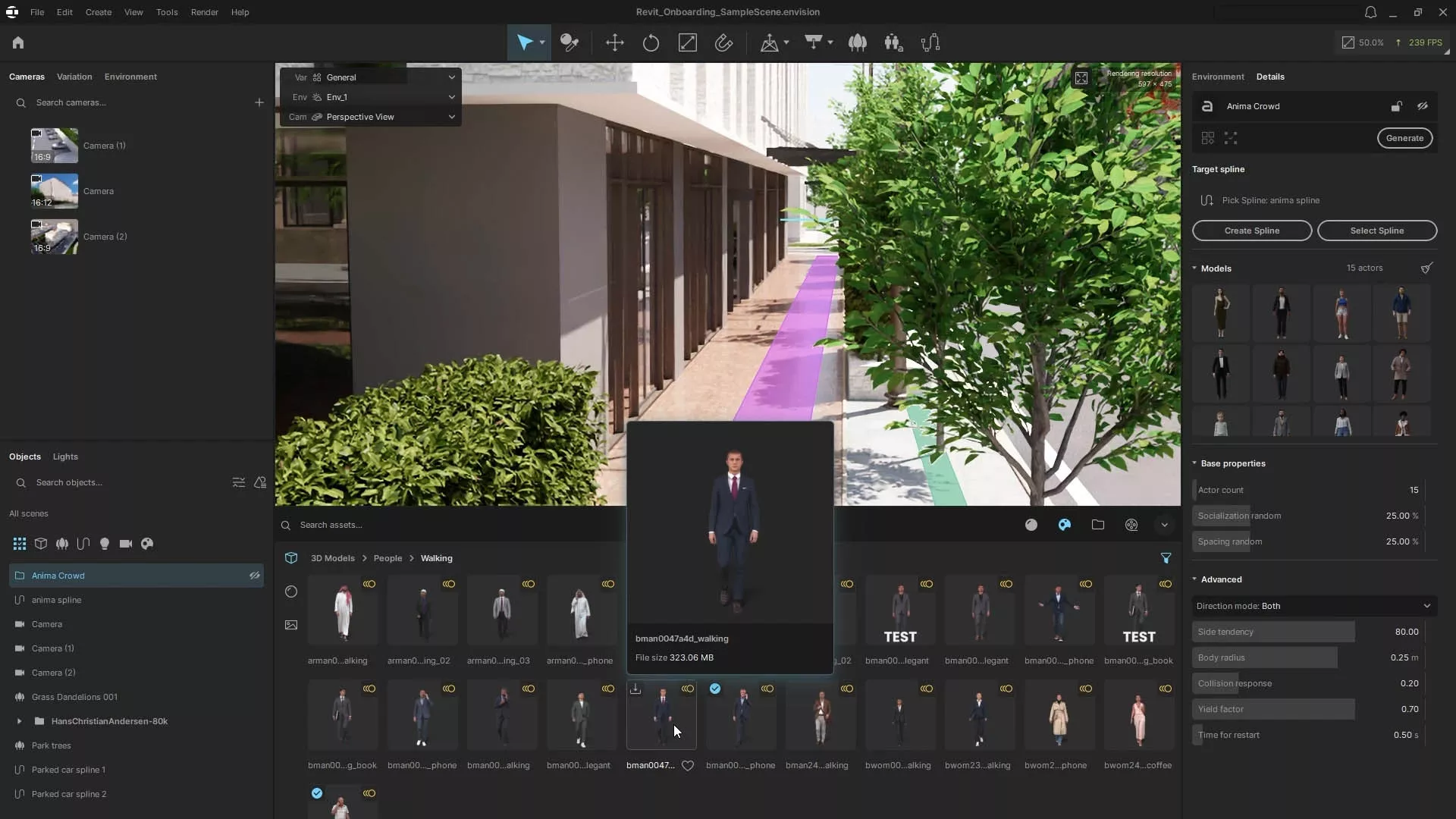
Se quiser criar rapidamente uma multidão sem especificar nenhum caractere, você pode definir o número desejado com “Actor Count” e clicar em “Generate” para adicioná-los ao caminho. Você pode ajustar o caminho e gerar novamente a multidão a qualquer momento.
Se quiser usar personagens 4D, você pode fazer isso arrastando e soltando individualmente o ativo na janela de visualização. Embora isso funcione muito bem para personagens com animação inativa, os personagens 4D ambulantes precisam ser vinculados manualmente a um caminho existente, o que pode ser feito com um botão dedicado nos detalhes do ator.
Para ver uma visualização, vá para o modo de tela cheia. Esse modo permite que você explore a cena enquanto as pessoas andam. Você notará que os personagens não passam uns pelos outros, mas se desviam sutilmente quando ficam na frente uns dos outros. Essa função Envision transmite um comportamento realista da multidão – pessoas totalmente capturadas por movimento, movendo-se com ações naturais.

Adição de veículos animados em sua apresentação arquitetônica com o Envision
A inclusão de veículos animados, como carros, nas suas apresentações arquitetônicas animadas com o Envision não só ilustra o fluxo do tráfego, como também permite que os clientes entendam melhor o movimento e a funcionalidade do projeto.
Da mesma forma que os modelos de pessoas, você pode animar veículos ao longo de caminhos. Primeiramente, selecione uma superfície e desenhe um caminho para onde você deseja que os veículos se movam, ajustando-o se necessário. Depois disso, adicione veículos da biblioteca do Cosmos, arrastando-os e soltando-os em sua cena, e por fim, use a opção “Move along path”.
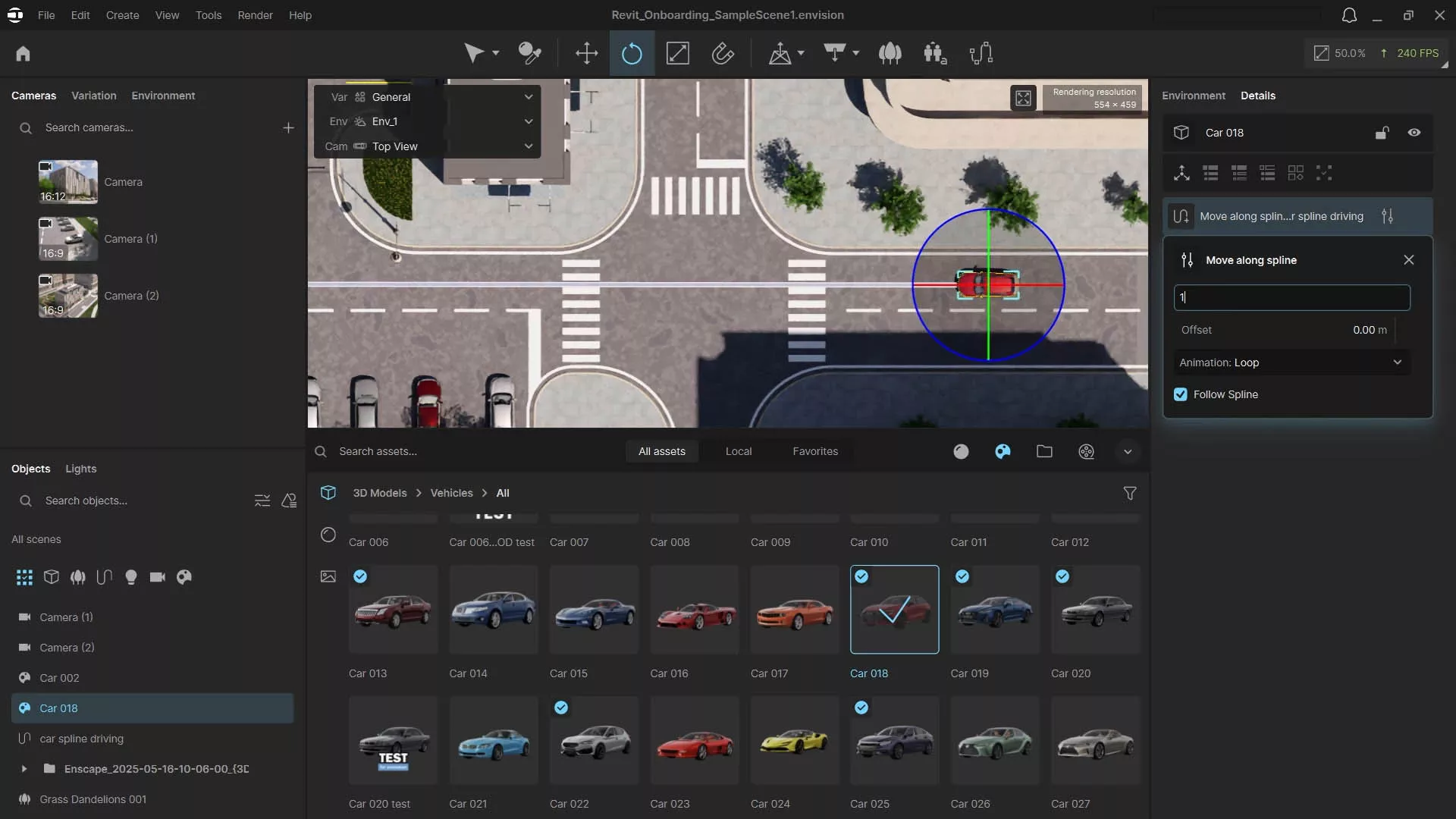
A próxima atualização do Envision incluirá um novo e revolucionário sistema de simulação de tráfego, que é outra extensão da integração com o Anima. Esse recurso automatizará e simplificará ainda mais as simulações de tráfego. O realismo será significativamente aumentado com movimentos realistas, como rodas giratórias, rolagem do chassi e adaptação do terreno.
Vá para o modo de tela cheia para ver uma prévia, onde você poderá explorar a cena enquanto os veículos se movem.
Criação de vegetação em movimento com animação de vento
A adição de vegetação animada traz movimento natural e vida à suas apresentações arquitetônicas animadas com o Envision, tornando o ambiente mais dinâmico e imersivo. Na próxima atualização, os materiais de água aprimorados também responderão ao sistema de vento do Envision, acrescentando uma camada extra de realismo ambiental.
No Envision, ative o filtro animado para fazer com que os modelos de vegetação apareçam. Para evitar duplicar um modelo manualmente, você pode colocá-lo em um objeto de dispersão.
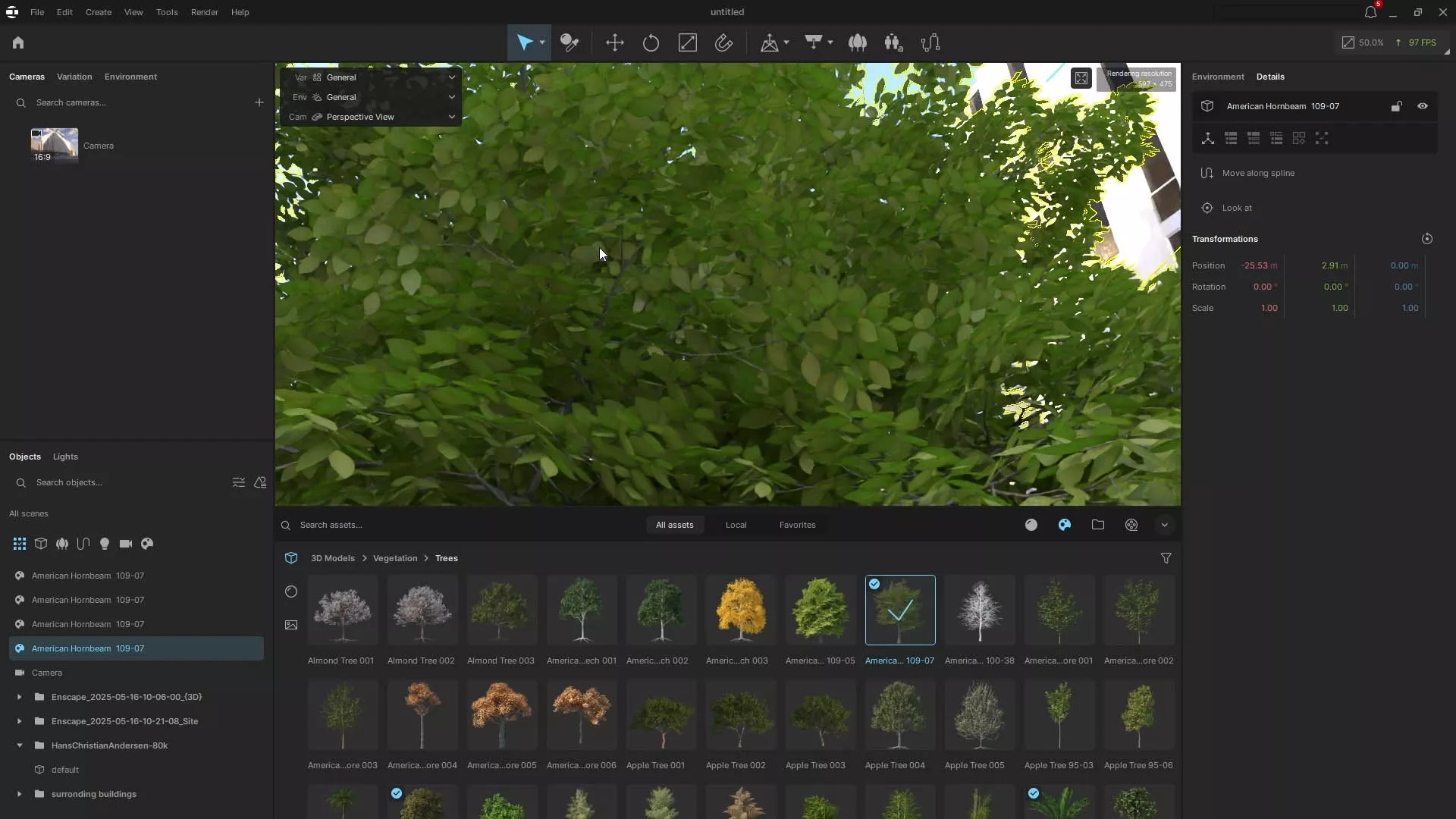
Para fazer com que os modelos de vegetação se movam, ative o recurso de animação de vento. Para fazer isso, vá para “Environment settings” (Configurações de ambiente) e ative “Wind animation” (Animação do vento). Use o controle deslizante de intensidade para ajustar a animação – se deseja movimentos caóticos ou suaves. Essa configuração controla toda a vegetação animada em seu projeto.
Use o modo de tela cheia para ver uma prévia. Esse modo permite que você explore a cena enquanto observa o movimento da vegetação.
Uso de animação no Envision para valorizar suas apresentações arquitetônicas animadas com o Envision
Com o Envision, você pode contar a história do seu design final por meio de várias camadas de animação. Guie o público animando câmeras ao longo de caminhos para criar transições suaves e tomadas cinematográficas, com áudio para aumentar o impacto.
Você pode melhorar a atmosfera animando elementos ambientais como o céu, as nuvens e a luz do sol para mostrar diferentes momentos do dia ou estados de espírito. Você também pode animar variações para apresentar opções de design, como layouts alternativos ou opções de materiais. Todos eles se coordenam perfeitamente na linha do tempo, demonstrando com precisão como vários aspectos mudam ao longo do tempo.
Para animar as câmeras, arraste uma câmera para o editor de linha do tempo. Avance a linha do tempo para outro local do clipe e posicione a câmera no ponto final desejado; você verá que ela será animada suavemente entre os pontos. Repita a operação para animar a câmera na tomada atual. Para continuar a sequência com outra tomada de câmera, adicione outro clipe e repita o processo, movendo a câmera para o próximo local para obter uma animação dinâmica e contínua.
Edite suas apresentações arquitetônicas diretamente na linha do tempo do Envision
Dessa forma, o Envision permite que você crie sua edição cinematográfica diretamente na linha do tempo. Em vez de renderizar vários clipes e depois combiná-los em uma ferramenta de terceiros, como o Adobe Premier, você pode combinar todas as câmeras dentro do Envision.
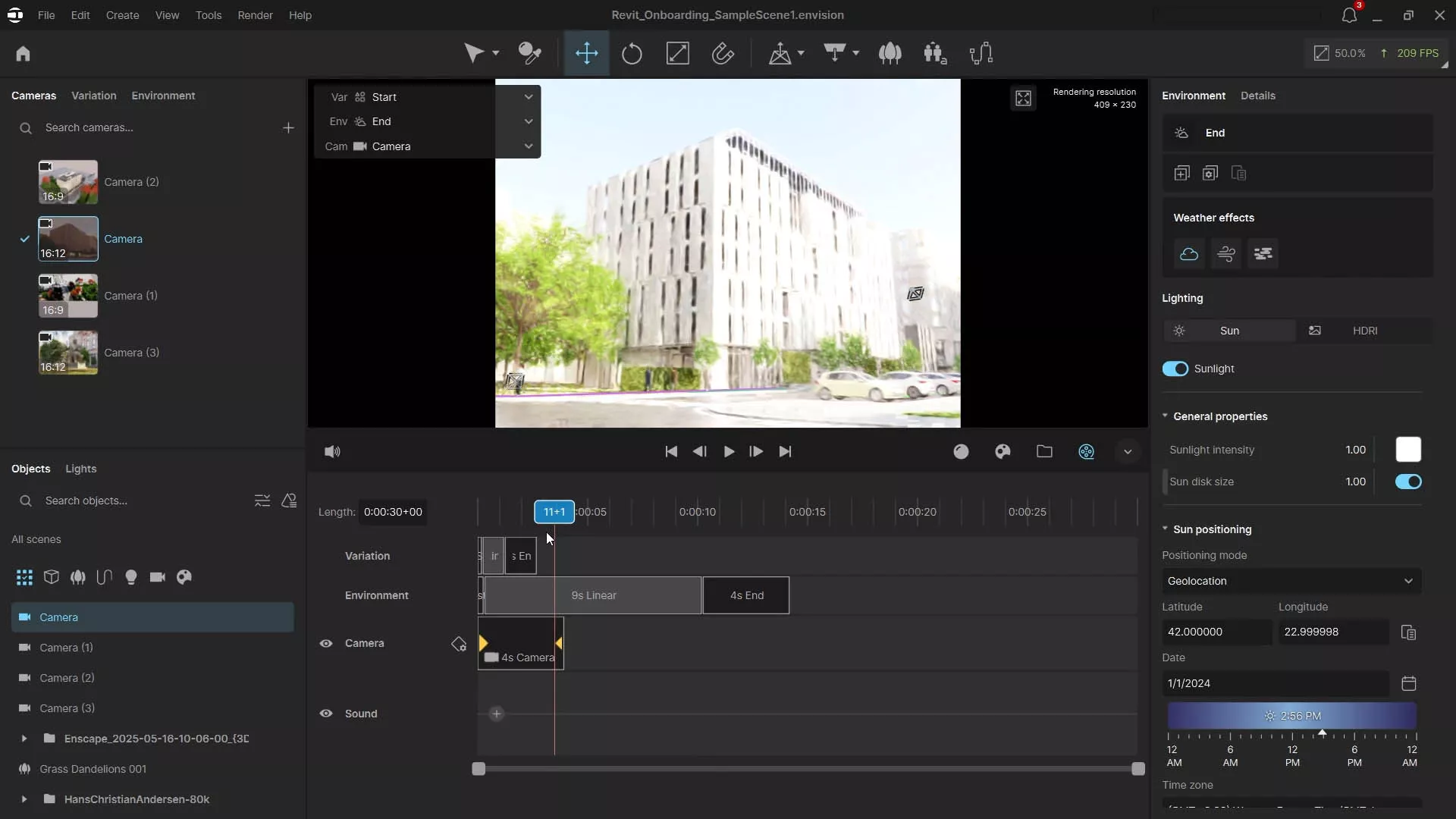
Outra maneira de animar câmeras é desenhar um caminho e atribuir uma câmera a ele. Basta clicar e arrastar para onde você deseja que o caminho fique. Levante um pouco o caminho e, em seguida, use a opção “Mover ao longo do caminho“. Você pode utilizar as transformações e manipular a câmera em todos os eixos e orientações diferentes para obter efeitos criativos interessantes.
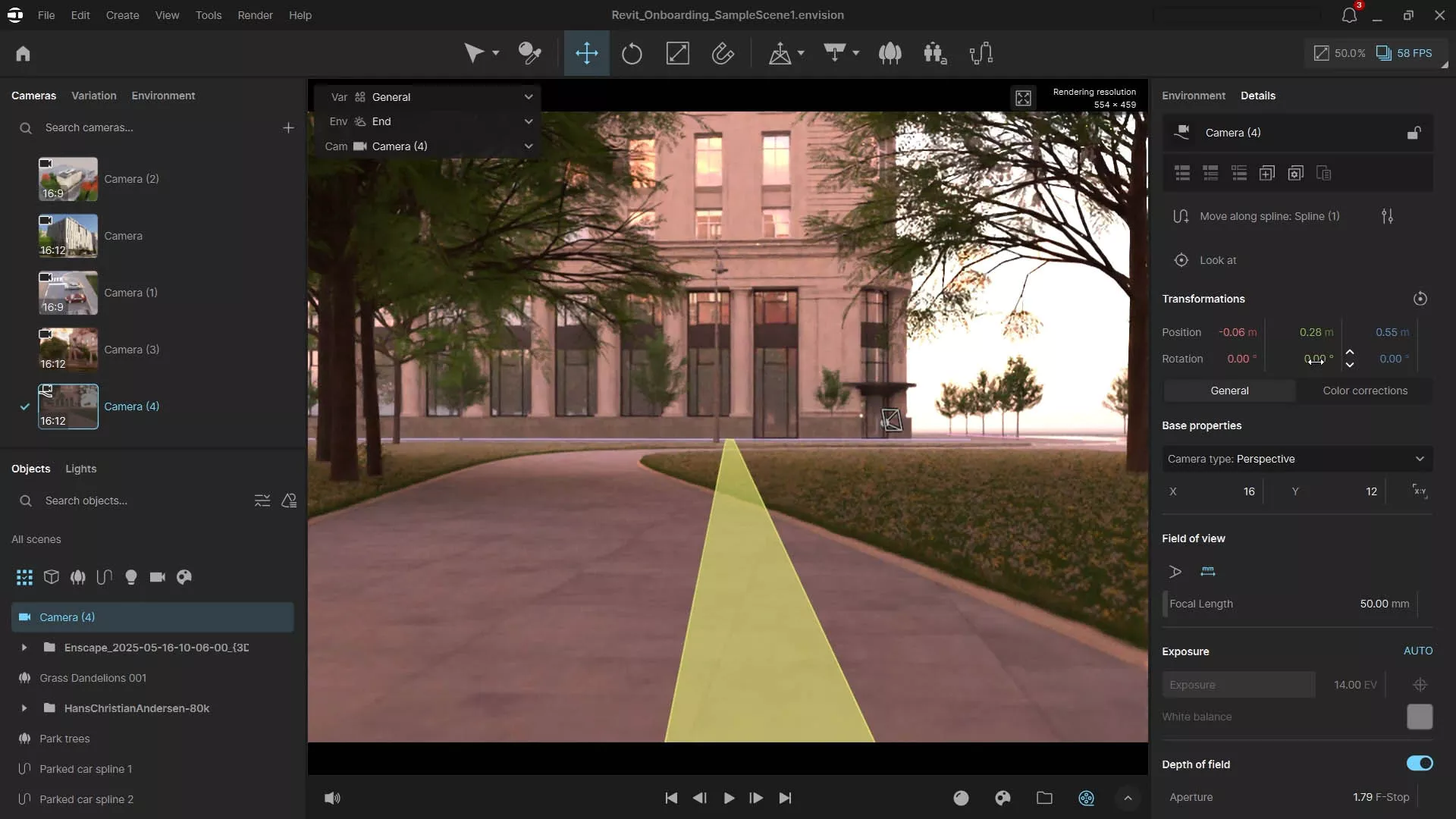
Em seguida, você pode definir a velocidade. Para isso, arraste a câmera para a linha do tempo e veja uma prévia de como ela se moverá ao longo do caminho. Caso precise de uma animação mais longa, basta estender a duração do clipe.
Além disso, você pode adicionar som à sua apresentação para dar mais impacto. Ouvir o barulho de pratos, o zumbido das pessoas e o tráfego da rua permitirá que você não apenas veja seu projeto arquitetônico, mas também o ouça. Para realizar essa etapa, selecione “My soundtrack” (Minha trilha sonora), carregue a trilha sonora desejada e, em seguida, clique em “Preview” (Visualizar) para ouvir o som enquanto explora a cena animada.
Conclusão
Em resumo, com o Envision, criar apresentações arquitetônicas animadas de alta qualidade nunca foi tão acessível. De caminhos de câmera dinâmicos a pessoas, veículos e vegetação animados e realistas, todos os elementos trabalham juntos para apresentar uma experiência cativante e imersiva.
Portanto, criar apresentações arquitetônicas animadas com o Envision significa elevar o nível de comunicação visual do seu escritório, tornando-o mais competitivo no mercado.
Vale destacar que o Envision faz parte da recém-lançada ArchDesign Collection, que também inclui o Enscape, o Veras e o Enscape Impact. Juntos, eles fornecem o kit completo de ferramentas de design imersivo para arquitetos e equipes.

Leia mais!





Muito bom! Gostei muito do Blog.